Proprio come Windows 10, anche Windows 11 include una varietà di caratteri precaricati. Puoi facilmente cambiare il carattere predefinito di Windows 11 in semplici passaggi, ma cosa succede se non sei soddisfatto dei caratteri incorporati?
Ci sono momenti in cui i caratteri predefiniti non sono sufficienti. A quel punto, hai la possibilità di installare caratteri di terze parti da varie fonti sul tuo Windows 11. Quindi, se non sei soddisfatto dei caratteri predefiniti di Windows 11 e desideri aggiungerne uno nuovo, stai leggendo la guida giusta.
4 metodi per scaricare e installare i caratteri su Windows 11
In questo articolo condivideremo una guida dettagliata sull’installazione dei caratteri su Windows 11 . Quindi, diamo un’occhiata.
1) Come scaricare i caratteri sul tuo PC
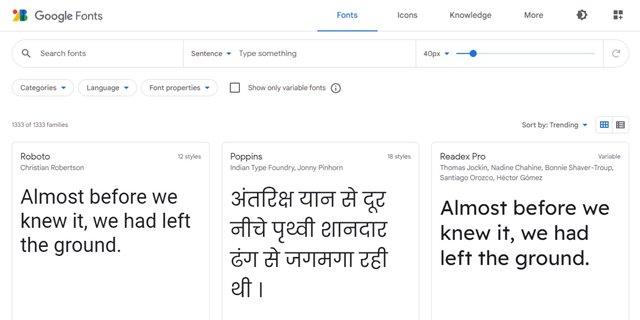
Beh, se vuoi installare font di terze parti sul tuo sistema, devi prima trovare una fonte da scaricare caratteri. A partire da ora, ci sono centinaia di siti Web disponibili sul Web che forniscono agli utenti caratteri gratuiti.
Puoi facilmente scaricare i caratteri per il tuo PC e installarli su Windows 11. Quindi, il primo passaggio include il download fonts for Windows 11.
Il file dei font che scaricherai sarà in formato ZIP o RAR. Quindi, dopo aver scaricato i caratteri, è necessario estrarre il file per ottenere il file del carattere effettivo.
2) Come installare i caratteri su Windows 11?
Dopo aver scaricato i caratteri, il passaggio successivo include l’installazione dei caratteri. I file dei caratteri erano generalmente resi disponibili in formato ZIP o RAR. Quindi, è necessario utilizzare un’utilità di compressione di file per aprire quei file. Ecco alcuni dei semplici passaggi che devi seguire.
1. Prima di tutto, fai clic con il pulsante destro del mouse sul file ZIP/RAR che hai scaricato e seleziona l’opzione ‘Estrai file’ o ‘Estrai qui’.
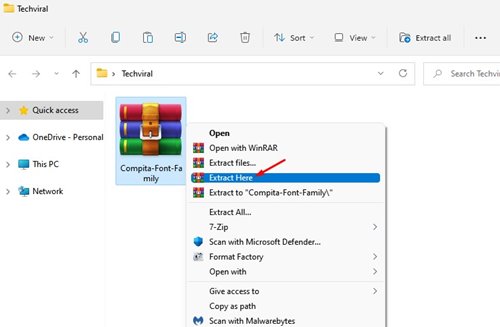
2. Una volta estratto, apri la cartella con il nome del carattere come titolo.
3. Fai clic con il pulsante destro del mouse sul file Font e seleziona l’opzione Installa o Installa per tutti gli utenti .
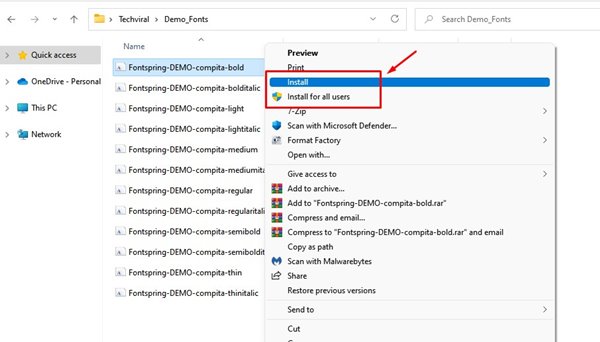
Ecco! Hai fatto. Questo installerà il nuovo carattere sul tuo sistema operativo Windows 11 in pochissimo tempo.
3) Installa i caratteri dal pannello di controllo
Puoi installare i caratteri su anche il tuo computer Windows 11 tramite il Pannello di controllo. Per installare i caratteri dal pannello di controllo, devi seguire alcuni semplici passaggi di seguito.
1. Prima di tutto, apri la ricerca di Windows 11 e digita Pannello di controllo. Quindi, apri il Pannello di controllo dall’elenco.
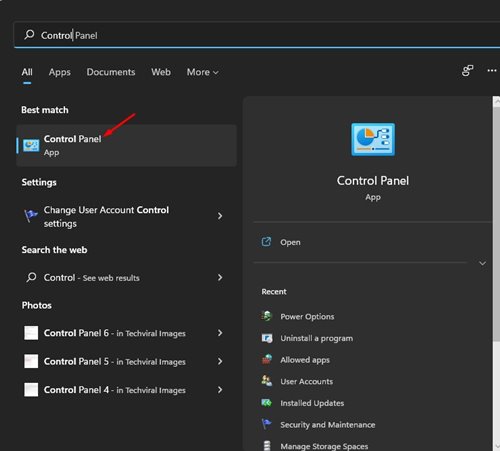
2. Nel pannello di controllo, fai clic sull’opzione Caratteri come mostrato di seguito.
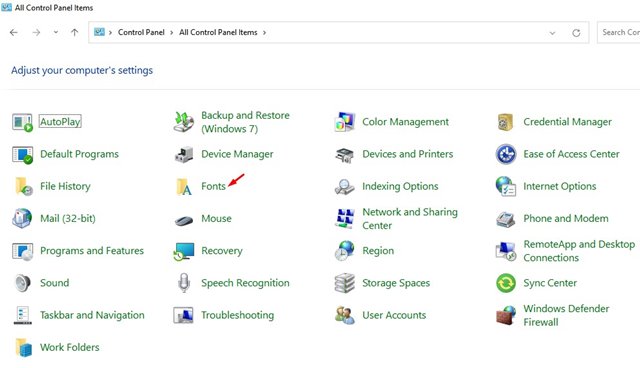
3. Per installare il tuo font, apri il file Font che hai scaricato. Ora trascina e rilascia il file del font nella cartella Font.
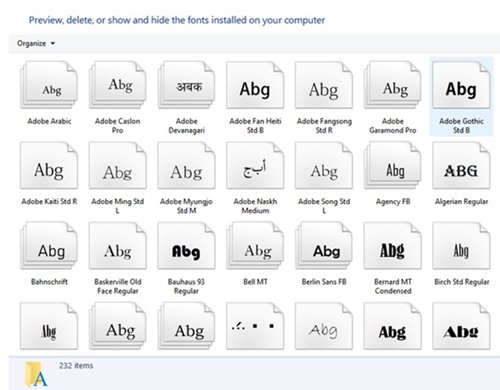
Questo è tutto! Hai fatto. Il carattere verrà installato entro pochi secondi.
4) Installazione dei caratteri su Windows 11 tramite Impostazioni
In questo metodo, utilizzeremo il App Impostazioni caratteri per installare i caratteri. Segui alcuni dei semplici passaggi condivisi di seguito.
1. Prima di tutto, apri la ricerca di Windows 11 e digita Impostazioni carattere. Apri Impostazioni carattere dall’elenco.
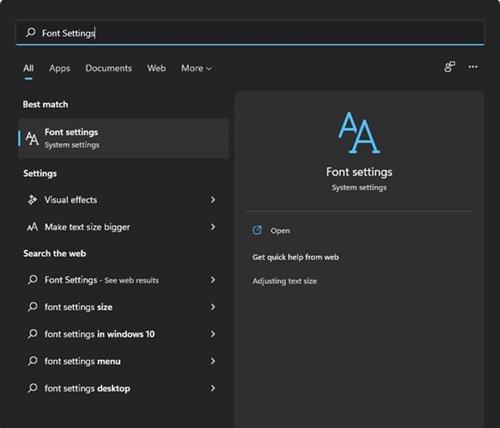
2. Sulla destra, vedrai un’opzione Trascina e rilascia su installa.
3. Qui, devi trascinare e rilasciare il carattere nella casella rettangolare.
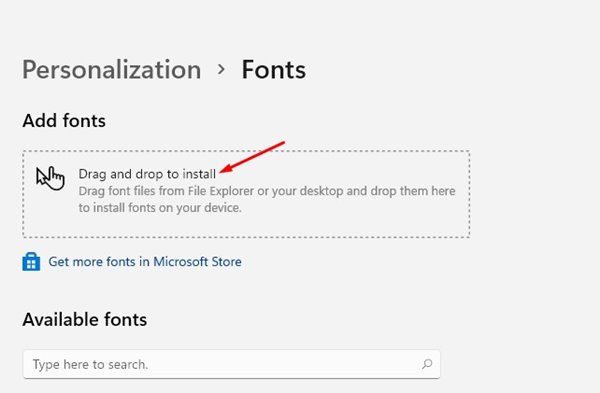
Questo installerà il font sul tuo sistema Windows 11 in pochi secondi. Ora puoi impostare il carattere appena installato come predefinito su Windows 11.
Abbiamo elencato tutti i modi possibili per installare i caratteri sul sistema operativo Windows 11. Se conosci altri metodi per installare i caratteri su Windows 11, faccelo sapere nella casella dei commenti qui sotto. Se questo articolo ti ha aiutato! Per favore condividilo anche con i tuoi amici.

